Como corrigir o problema de descarregamento de bateria do iPadOS 13.4 no iPad
Miscelânea / / August 05, 2021
A empresa de tecnologia Apple, com sede em Cupertino, finalmente lançou o iPadOS 13.4 após o iPadOS 13.4 Beta 1. Agora você pode baixar e instalar a atualização oficial estável do iPadOS 13.4 via OTA. Esta nova atualização traz muitas melhorias e novos recursos que são muito esperados por um tempo. No entanto, a nova atualização oficial estável causa problemas de esgotamento da bateria, assim como a versão beta. Se você for uma das vítimas, pode corrigir o problema de descarregamento de bateria do iPadOS 13.4 no iPad.
Anteriormente, a atualização beta do iPadOS 13.4 trazia um problema de esgotamento da bateria. Mas mesmo depois de lançar a atualização pública estável do iPadOS 13.4, alguns dos usuários ainda estão enfrentando problemas semelhantes. Portanto, verificaremos aqui todo o guia de solução de problemas possível que pode facilmente corrigir o problema de esgotamento da bateria. Em primeiro lugar, vamos dar uma olhada rápida nas mudanças e melhorias da atualização estável.
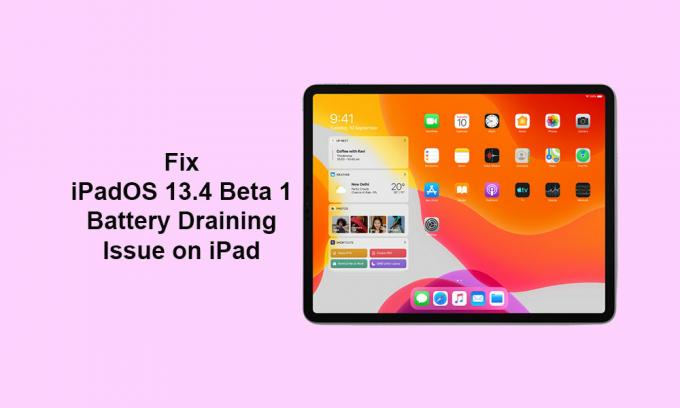
Índice
- 1 Atualização 13.4 do iPadOS: O que há de novo?
-
2 Etapas para corrigir o problema de descarregamento de bateria do iPadOS 13.4 no iPad
- 2.1 1. Verifique a saúde e sugestões da bateria
- 2.2 2. Reduza o nível de brilho (ative o brilho automático)
- 2.3 3. Desativar opção Raise to Wake
- 2.4 4. Ative o bloqueio automático (30 segundos) para corrigir o desgaste da bateria do iPadOS 13.4
- 2.5 5. Verifique todas as atualizações pendentes de aplicativos
- 2.6 6. Remover widgets de tela desnecessários
- 2.7 7. Reinicie o seu iPad para corrigir o desgaste da bateria do iPadOS 13.4
- 2.8 8. Desative a atualização do aplicativo em segundo plano
- 2.9 9. Desligue os serviços do sistema (rede e sem fio)
- 2.10 10. Ajuste os serviços de localização do iPad para corrigir o desgaste da bateria do iPadOS 13.4
- 2.11 11. Tente colocar o iPad voltado para baixo
- 2.12 12. Use o modo de baixo consumo
- 2.13 13. Ative a redução de movimento para corrigir o desgaste da bateria do iPadOS 13.4
Atualização 13.4 do iPadOS: O que há de novo?
A Apple acaba de lançar a atualização oficial estável do iPadOS 13.4 em 24 de março de 2020. Embora seja uma atualização incremental, não podemos negar suas melhorias e recursos também. Também podemos dizer que é uma das maiores atualizações para o iPad até o momento, que supera a nova atualização do iOS 13.4 em alguns cenários. Mais importante ainda, esta nova atualização do iPadOS 13.4 traz suporte avançado para mouse e trackpad para os usuários do iPad, o que é bastante apreciável.
Portanto, os usuários de iPad executando a versão 13.4 do iPadOS podem emparelhar facilmente um Magic Trackpad 2, Magic Mouse 2 ou quaisquer outros periféricos externos usando o Bluetooth instantaneamente. Também oferece compartilhamento de pasta do iCloud Drive, novos adesivos de Animoji, atalhos de Shazam e muito mais. Confira o changelog abaixo.
- Novas reticências nas letras dos aplicativos de música para introduções instrumentais
- Peça ao Siri para voltar à tela inicial
- Barra de ferramentas revisada do aplicativo Mail
- Compartilhamento de pasta do iCloud Drive
- Nove novos adesivos Memoji
- Sempre escute a opção de acessibilidade Hey Siri
- Ação de atalhos do Shazam
- Novos atalhos de teclado do aplicativo Fotos para iPadOS
- Suporte total para ponteiro de mouse e trackpad no iPadOS
- Controle de teclado dentro de aplicativos
- Acesso total ao teclado - atalhos de teclado personalizáveis para acessibilidade
Etapas para corrigir o problema de descarregamento de bateria do iPadOS 13.4 no iPad
Os métodos funcionarão em todos os dispositivos iPad, incluindo os mais recentes. Então, vamos pular para ele.
1. Verifique a saúde e sugestões da bateria
É possível que a saúde da bateria do seu iPad esteja diminuindo ou que a bateria esteja danificada e não consiga manter a carga corretamente. Portanto, você precisa trocar a bateria o mais rápido possível para proteger seu dispositivo.
- Basta ir para o iPad Configurações >> Toque em Bateria >> Toque em Saúde da bateria.
- Aqui você verá o status da bateria e o sistema irá sugerir algumas opções para melhorar também o backup da bateria.
2. Reduza o nível de brilho (ative o brilho automático)
- Basta abrir o Centro de Controle no seu iPad deslizando para baixo a partir do lado superior direito.
- Agora, arraste o controle deslizante de nível de brilho para o mínimo.
- Além disso, você pode ir para o dispositivo Configurações.
- Selecione Geral >> Acessibilidade >> Exibição e tamanho do texto.
- Aqui ligue o Brilho automático alternancia.
3. Desativar opção Raise to Wake
- Abra o Configurações app >> Role para baixo e selecione Tela e brilho.
- Desligue o Levantar para acordar alternancia.
Agora, sempre que você escolhe seu iPad, o sistema não liga a tela de bloqueio automaticamente. Isso vai economizar muito energia da bateria.
4. Ative o bloqueio automático (30 segundos) para corrigir o desgaste da bateria do iPadOS 13.4
- Vá para o iPad Configurações >> Tela e brilho >> Toque em Bloqueio automático.
- Defina para um mínimo de 30 segundos ou máximo de 1 minuto.
Isso também reduzirá o tempo de tela e o nível da bateria do dispositivo será salvo automaticamente.
5. Verifique todas as atualizações pendentes de aplicativos
- Vou ao Loja de aplicativos >> Toque no ícone Conta / Perfil no canto superior direito.
- Toque em Atualize tudo opção >> Selecione Feito.
- Agora, espere que todos os aplicativos sejam atualizados.
- Uma vez feito isso, reinicie o seu iPad e verifique a carga da bateria depois de usá-lo por um tempo.
6. Remover widgets de tela desnecessários
A visualização rápida ou widgets de tela de acesso rápido sempre tentam atualizar as informações ou detalhes em segundo plano. E, obviamente, isso nos ajudará a verificar facilmente qual é o nível da bateria ou qual é o tempo ou outra notificação de mensagem, resposta rápida, notícias, lembretes, etc. Portanto, é preciso muito consumo de bateria para rodar em segundo plano o tempo todo.
- Deslize para a tela mais à esquerda da tela inicial. (Área de widget e atalho)
- Role para baixo e toque em Editar.
- Para remover widgets, toque no ícone do círculo vermelho ao lado dos widgets >> Toque em Retirar.
- Então, finalmente, toque no Feito botão.
7. Reinicie o seu iPad para corrigir o desgaste da bateria do iPadOS 13.4
Para reiniciar seu iPad com o recurso Face ID, siga as etapas abaixo.
- Pressione e segure o botão Aumentar / Diminuir Volume + botão Superior (Liga / Desliga) simultaneamente por alguns segundos.
- O controle deslizante Desligar aparecerá.
- Agora, solte os botões e arraste o controle deslizante para desligar o iPad.
- Por fim, espere cerca de 30 segundos e pressione e segure o botão Superior até que o logotipo da Apple apareça.
- Solte o botão e espere o dispositivo inicializar.
Para reiniciar o iPad com um botão Home, verifique as etapas abaixo.
- Pressione longamente o botão Superior (Liga / Desliga) até que o controle deslizante de desligamento apareça.
- Agora, arraste o controle deslizante para desligar o iPad.
- Aguarde pelo menos 10-15 segundos e pressione e mantenha pressionado o botão Superior por alguns segundos até que o logotipo da Apple apareça.
- Solte o botão e espere o dispositivo inicializar.
8. Desative a atualização do aplicativo em segundo plano
- Abra o Configurações aplicativo em seu iPad.
- Toque em Geral >> Selecione o Atualização de aplicativo em segundo plano.
- Toque em Atualizar aplicativo de fundo novamente e selecione Desligado.
- Esta opção impedirá que a maioria dos aplicativos atualize os dados em segundo plano e também economizará bateria.
9. Desligue os serviços do sistema (rede e sem fio)
- Vá até o dispositivo Configurações >> Toque em Privacidade.
- Vamos para Serviços de localização >> Role para baixo e toque em Serviços do Sistema.
- Aqui você obterá vários serviços do sistema que já estão habilitados por padrão.
- Você pode marcar e desligar alguns dos serviços desnecessários, especialmente a chave de rede e sem fio.
- Uma vez feito isso, basta seguir o próximo método para desligar os serviços de localização também.
10. Ajuste os serviços de localização do iPad para corrigir o desgaste da bateria do iPadOS 13.4
- Vá para o dispositivo Configurações menu >> Role para baixo e selecione Privacidade.
- Toque em Serviços de localização e você pode selecionar individualmente quais aplicativos são úteis pode rastrear a localização o tempo todo.
- Em seguida, você pode definir o resto dos aplicativos para Ao usar o aplicativo ou Pergunte na próxima vez para economizar bastante bateria.
- Embora existam muitos aplicativos disponíveis que você pode facilmente definir para Nunca sob Permitir acesso à localização opção.
11. Tente colocar o iPad voltado para baixo
Quando você está voltado para a tela do iPad de última geração, o ID Facial sempre é executado em segundo plano e tenta escanear o rosto registrado. Então, mesmo se você estiver em condições de baixa iluminação, o Face ID reconhece seu rosto e abre a tela de bloqueio e a desbloqueia também. Portanto, é melhor colocar o seu iPad voltado para baixo para que a tela acenda acidentalmente ou desbloqueie a tela.
12. Use o modo de baixo consumo
Se você estiver com pouca carga da bateria e ainda tiver que passar algumas horas com o nível de bateria baixo, você deve habilitar o Modo de baixo consumo para economizar drasticamente a carga da bateria. No entanto, ele desativará alguns dos serviços, como notificações push, busca de e-mail, Hey Siri, atualização de aplicativo em segundo plano, alguns efeitos visuais, etc.
- Vá para o iPad Configurações >> Bateria >> Ligue o Modo de baixo consumo alternancia.
- O ícone da bateria mudará da cor verde para a cor amarela.
Assim, você pode entender o Modo de baixo consumo e até mesmo rastrear o histórico de uso da bateria.
13. Ative a redução de movimento para corrigir o desgaste da bateria do iPadOS 13.4
- Abra o Configurações app >> Toque em Acessibilidade >> Toque em Movimento.
- Ligar o Reduzir Movimento alternancia.
- Além disso, você pode desligar o Efeitos de mensagem de reprodução automática e Pré-visualizações de vídeo de reprodução automática.
Essas opções proporcionarão uma melhor vida útil da bateria do seu iPad. É isso, pessoal. Esperamos que você tenha achado este guia de solução de problemas útil.
Conclusão
A atualização do iPadOS 13.4 traz alguns recursos e melhorias, como o compartilhamento de pastas iCloud, mais Memoji adesivos, atualizações na barra de ferramentas do Mail, atalhos de teclado no aplicativo Fotos, aplicativo de compartilhamento de TV com a família, CarPlay, CarKey API, etc. Portanto, podemos ter que esperar pelas próximas atualizações beta ou atualizações estáveis.
Subodh adora escrever conteúdo, seja ele relacionado à tecnologia ou outro. Depois de escrever no blog de tecnologia por um ano, ele se apaixonou por isso. Ele adora jogar e ouvir música. Além de blogar, ele é viciante em versões de jogos para PC e vazamentos de smartphones.



